Tin tức
Bookmark là gì? Làm sao để lưu bookmark trên trình duyệt?
Bạn đã bao giờ tìm thấy một trang web chứa thông tin hữu ích, một bài viết thú vị, hoặc file excel học tập mà bạn muốn lưu trữ để truy cập lại sau này? Tất cả đều là những tài liệu quan trọng và tất nhiên việc ghi nhớ tất cả là không thể. Đây cũng chính là lúc Bookmark xuất hiện và trở nên vô cùng hữu ích. Vậy cụ thể, Bookmark là gì? Làm sao để lưu bookmark trên trình duyệt? Hãy cùng Chothuelaptop.info khám phá qua bài viết sau đây.
Bookmark là gì? Làm sao để lưu bookmark trên trình duyệt?
1. Bookmark là gì?
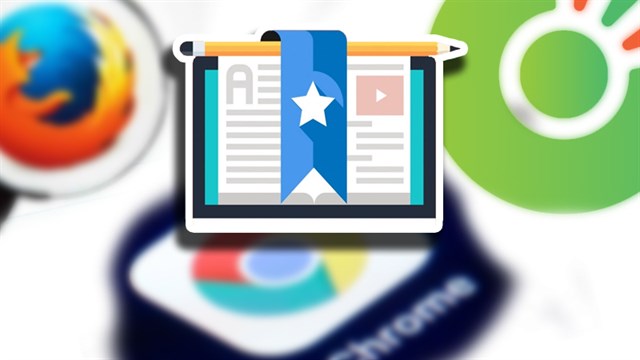
Như chúng ta đã biết bookmark là một từ tiếng anh có nghĩa là vật dụng để đánh dấu sách. Đơn giản là khi, chúng ta không đọc hết cả quyển sách trong một lần thì ta dùng bookmark – kẹp sách để đánh dấu trang sách chúng ta đang đọc dang dở. Lần sau khi mở sách ra, chúng ta sẽ biết được mình đã đọc đến trang nào.
Tương tự vậy, bookmark đã ra đời và là một công cụ quan trọng trong trình duyệt web. Đây là cách bạn lưu giữ các địa chỉ trang web mà bạn muốn quay lại sau này một cách nhanh chóng và dễ dàng. Thay vì phải ghi nhớ địa chỉ hoặc tìm kiếm lại, bạn có thể tạo dấu trang cho các trang quan trọng.
2. Lợi ích khi sử dụng Bookmark là gì?
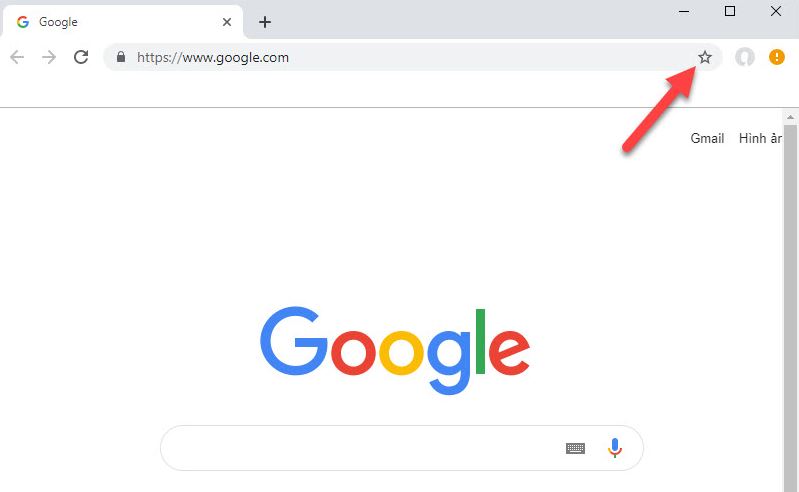
Sử dụng bookmark trong trình duyệt web mang lại nhiều lợi ích hữu ích tuyệt vời. Dưới đây là một số lợi ích chính:
Tiết kiệm thời gian
Lợi ích phải kể đến đầu tiên là giúp bạn tiết kiệm thời gian khi khi thường xuyên cần các file, link, trang web,.. mà bạn lưu ở bookmark. Thay vì gõ lại địa chỉ trang mỗi khi bạn muốn truy cập, bạn có thể dễ dàng nhấn vào dấu trang và đến trang mục tiêu ngay lập tức.
Dễ dàng sử dụng, tiện lợi và hiệu quả
Dùng bookmark để lưu trữ các trang web liên quan đến nghiên cứu hoặc học tập giúp bạn dễ dàng quay lại thông tin quan trọng mà bạn cần trong quá trình học tập, làm việc và giải trí.
Lợi ích đồng bộ hóa trên các thiết bị của Bookmark là gì?
Lợi ích thứ hai đó là, hiện nay nhiều trình duyệt hiện nay cung cấp tích hợp đồng bộ hóa bookmark qua các thiết bị của bạn. Điều này đặc biệt có ý nghĩa với những ai có thói quen sử dụng bookmark . Bởi vì, bạn có thể truy cập danh sách bookmark của mình từ bất kỳ máy tính, điện thoại di động hoặc máy tính bảng nào. Ngoài ra, bạn cũng có thể truy cập chúng từ bất kỳ đâu và bất cứ lúc nào.
Gợi ý từ trình duyệt
Tiếp theo, một số trình duyệt có khả năng tự động gợi ý các trang web dựa trên lịch sử duyệt của bạn. Điều này giúp bạn khám phá các trang web mới mà bạn có thể quên lưu bookmark.
Lợi ích gắn kết từ khóa và ghi chú trên Bookmark là gì?
Lợi ích cuối cùng là bạn có thể gắn kết từ khóa hoặc thêm ghi chú vào các dấu trang để dễ dàng tìm kiếm hoặc hiểu rõ hơn về nội dung của chúng.
Bài viết trước: 8 Mẹo hay khi dùng Microsoft Excel, 2 phút là nhớ
3. Làm sao để lưu bookmark trên trình duyệt
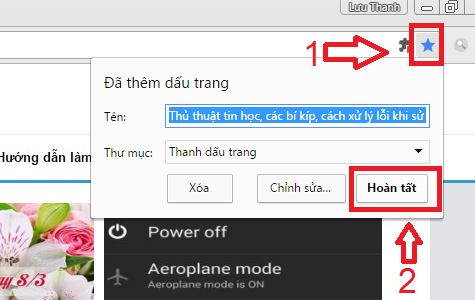
Trình Duyệt Google Chrome
Bước 1: Nhấn vào biểu tượng dấu thập phân (ba dấu chấm) ở góc trên bên phải của trình duyệt.
Bước 2: Chọn “Thêm vào dấu trang”.
Bước 3: Bạn có thể chọn thư mục nơi bạn muốn lưu bookmark và đặt tên cho nó.
Bước 4: Cuối cùng, nhấn “Lưu”.
Trình Duyệt Safari (trên máy tính Mac)
Bước 1: Nhấn vào biểu tượng dấu trang ở góc trên bên phải của trình duyệt.
Bước 2: Chọn “Thêm dấu trang này”.
Bước 3: Đặt tên và chọn thư mục.
Bước 4: Nhấn “Thêm”.
Trình Duyệt Mozilla Firefox
Bước 1: Nhấn vào biểu tượng dấu trang ở góc trên bên phải của trình duyệt.
Bước 2: Chọn “Thêm vào dấu trang”.
Bước 3: Tương tự như Chrome, bạn có thể tùy chọn thư mục và đặt tên.
Bước 4: Nhấn “Lưu”.
Trình Duyệt Microsoft Edge
Bước 1:Nhấn vào biểu tượng dấu thập phân (ba dấu chấm) ở góc trên bên phải của trình duyệt.
Bước 2:Chọn “Thêm vào dấu trang”.
Bước 3:Đặt tên và chọn thư mục lưu trữ.
Bước 4:Nhấn “Lưu”.
Trình Duyệt Opera
Bước 1: Tương tự như các trình duyệt khác, bạn nhấn vào biểu tượng dấu thập phân ở góc trên bên phải của trình duyệt.
Bước 2: Chọn “Thêm vào dấu trang”.
Bước 3: Đặt tên và thư mục, sau đó nhấn “Lưu”.
Cho thuê Laptop Hà Nội hi vọng rằng bài viết này mang những thông tin hữu ích cho bạn. Nếu có thắc mắc về nội dung trên thiv vui lòng bình luận xuống dưới cho chúng tôi được biết nhé!
Mời xem thêm bài viết: 2 Mẹo sao chép nội dung trang web không cho copy

